首页 > 电脑教程
手把手为你解答win7系统无法打开http://localhost出现404错误的问题.
2021-10-31 11:16:16 电脑教程今天教大家一招关于win7系统无法打开http://localhost出现404错误的解决方法,近日一些用户反映win7系统无法打开http://localhost出现404错误这样一个现象,当我们遇到win7系统无法打开http://localhost出现404错误这种情况该怎么办呢?我们可以 1、首先在win7旗舰版桌面开始菜单中,打开控制面板界面,接着在控制面板中,将查看方式修改为小图标,然后在其界面中找到“管理工具”项; 2、在win7旗舰版系统管理工具界面中找到Internet信息服务(IIS)管理器,双击打开它,在其打开的窗口左侧中,展开你的电脑,然后找到该网站,选中该网站;下面跟随小编脚步看看win7系统无法打开http://localhost出现404错误详细的解决方法:

1、首先在win7旗舰版桌面开始菜单中,打开控制面板界面,接着在控制面板中,将查看方式修改为小图标,然后在其界面中找到“管理工具”项;
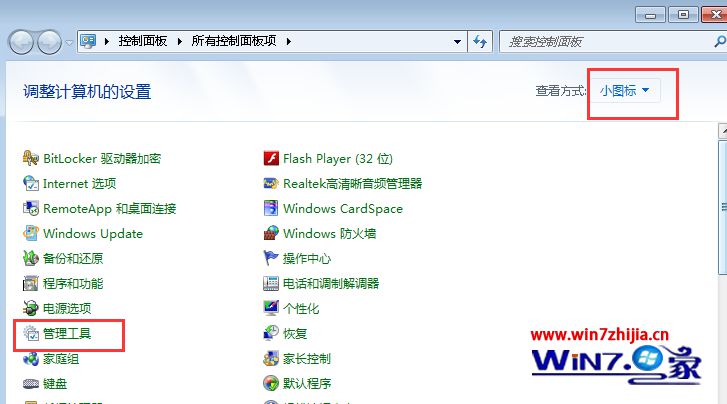
2、在win7旗舰版系统管理工具界面中找到Internet信息服务(IIS)管理器,双击打开它,在其打开的窗口左侧中,展开你的电脑,然后找到该网站,选中该网站;
3、在这个窗口中你可以查看到你的站点,然后在右侧菜单中选择“绑定”。然后会出现一个网站绑定的小窗口,选中该Ip地址后,点击旁边的编辑按钮。
4、最后将win7旗舰版系统的IP地址删除掉,或者在下拉列表里面选择“全部问分配”,再点击确定按钮即可完成设置。
以上就是小编为大家带来的win7系统无法打开http://localhost出现404错误的解决方法有需要的用户可以按照上述步骤设置解决问题,小编就讲解到这里了,我们下期再会!
相关教程推荐
- 2021-10-15 win7能再还原到win10吗,win10变成win7怎么还原
- 2021-09-30 win7怎么调整屏幕亮度,win7怎么调整屏幕亮度电脑
- 2021-08-31 win7笔记本如何开热点,win7电脑热点怎么开
- 2021-08-04 360如何重装系统win7,360如何重装系统能将32改成
- 2021-10-28 win7未能显示安全选项,win7没有安全模式选项
- 2021-10-11 联想天逸5060装win7,联想天逸310装win7
- 2021-07-25 win7无法禁用触摸板,win7关闭触摸板没有禁用选项
- 2021-07-25 win7卡在欢迎界面转圈,win7欢迎界面一直转圈
- 2021-10-27 gta5一直在载入中win7,win7玩不了gta5
- 2021-09-16 win7一直卡在还原更改,win7一直卡在还原更改怎么
热门教程